ゲーム機に無線技術が導入されたことで、ユーザーはワイヤーが絡まることを心配せずに時間を楽しむことができるようになりました。 XboxコントローラーにはBluetoothワイヤレステクノロジーが搭載されているため、ユーザーはどの方向からでも接続してプレイできます。その利点には、ワイヤレステクノロジを使用するときに一連の欠点があります。 Bluetoothの範囲は非常に限られているため、コントローラーをコンソールからそれほど遠くに置くことはできません。
激しいマルチプレイヤーマッチやボスとの戦い中にXboxOneコントローラーが頻繁に切断されると、非常にイライラします。これはコントローラーの大きな問題ではなく、多くのユーザーが日常生活でこの種の問題に直面しています。
コントローラで同じ問題が発生していて、確実な解決策を探している場合は、実行可能な手順を含むすべての解決策について説明しているので、再び切断される心配はありません。
コントローラの電池を確認してください
最も簡単な解決策は、バッテリーをチェックすることです。コントローラを長期間使用していて、電池を交換していない場合は、これが問題の原因である可能性があります。問題がバッテリーにあるかどうかを確認するには、ホーム画面からコントローラーの残りの割合を確認するだけです。
コンソールの少し近くに座ります
人々が犯すもう1つの非常によくある間違いは、コンソールから非常に遠くに座ることです。ご存知のように、Bluetoothには十分な距離がなく、人々は距離を誤って判断することがよくあります。受信機から離れるほど接続が悪くなり、コントローラーが切断されます。コンソールに少し近づいて、接続が良くなるかどうかを確認します。もしそうなら、あなたはあなたの解決策を見つけました。
コントローラーをワイヤーで接続します
上記の方法を使用した後も問題が解決しない場合は、有線コントローラーを使用することをお勧めします。すべてのXboxシリーズXコントローラーには、ボックス内にType-C-Type-A(USB)コネクターが付属しています。
コントローラの上部にあるType-C接続ポートに注意してください。このポートを使用して、コントローラを有線接続で接続および使用できます。これにより、ワイヤレス接続に関連する可能性のあるすべての問題が解消されます。
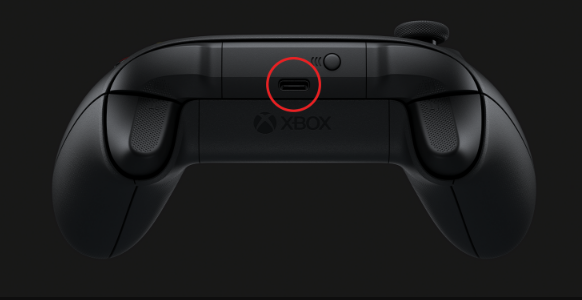
より良いコンソールとコントローラーのペアをリセットする
コントローラをコンソールと再ペアリングすることができます。これにより、切断の原因となる可能性のあるいくつかの不具合やバグを解決できる可能性があります。これを行うには、次の手順に従います
ステップ1:コンソールのUSBポートの上にあるペアボタンを探し、ライトが点滅するまで押し続けます。
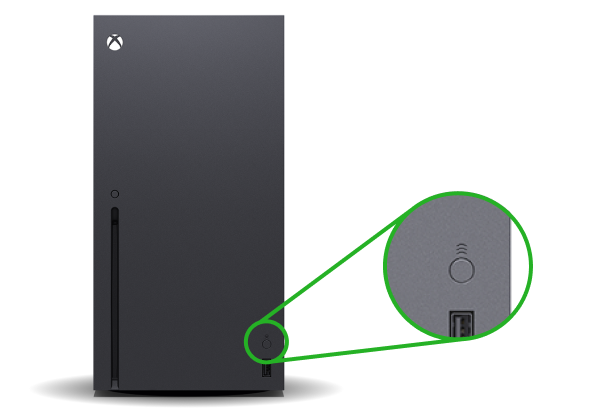
ステップ2:コントローラーの背面でペアボタンを探し、Xboxボタンが点滅し始めるまでそのボタンを押し続けます。

ステップ3:ライトの点滅がコントローラーとコンソールの両方と同期しているかどうかを確認します。その場合、コントローラーは正常に再ペアリングされています。
コンソールとコントローラーの両方の電源を入れ直します
切断される可能性のあるもう1つの理由は、いくつかのバグが原因です。コンソールとコントローラーを再起動して、これが解決策になるかどうかを確認します
コンソールの電源を入れ直す方法
ステップ1:コンソールのXboxボタンを約10秒間押し続けます。これにより、コンソールがシャットダウンします。約15秒間そのままにしておきます。
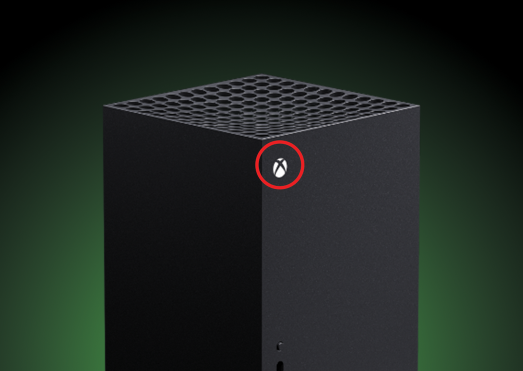
手順2:Xboxボタンをもう一度押して、Xboxをもう一度起動します。
コントローラの電源を入れ直す方法
手順1:コントローラーのXboxボタンを5秒間押し続けると、コントローラーの電源が手動でオフになります。約15秒待ちます。
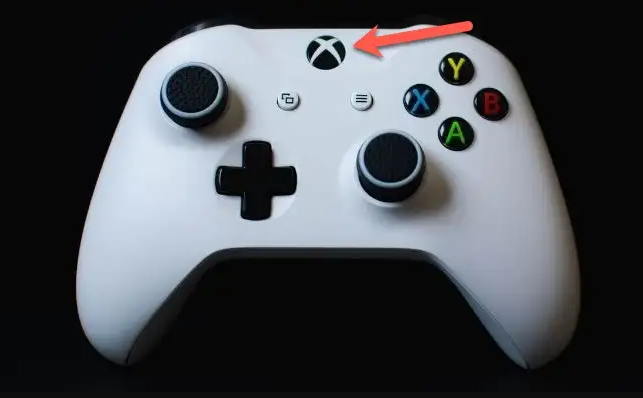
手順2:Xboxボタンをもう一度押して、コントローラーの電源を入れます。
両方のプロセスを実行した後、コントローラーがまだ切断されているかどうかを確認してください。
コントローラのファームウェアを更新する
コントローラを長期間更新していない場合は、ファームウェアを更新することをお勧めします。ファームウェアのアップデート方法は以下のとおりです。
ステップ1:Xboxで設定メニューを開きます

ステップ2:ドライバーとアクセサリを見つけて開きます。
ステップ3:接続されているコントローラーのリストの下にある3つのドットを選択し、[構成]を選択します。
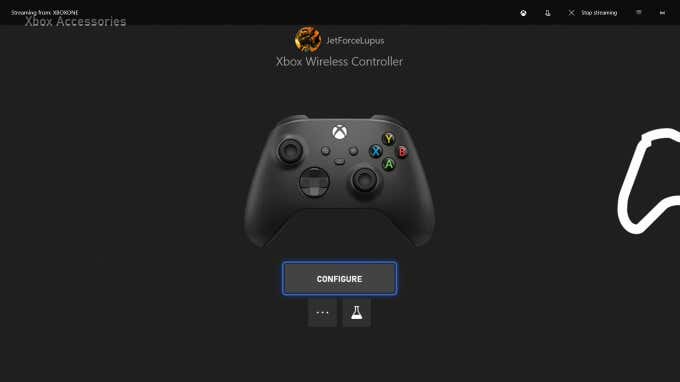
手順4:[今すぐ更新]オプションを選択して、[続行]を選択します。
Xboxがコントローラーを更新し、このプロセスには少し時間がかかります。更新の完了後、切断の問題がまだ発生していないかどうかを確認します。
XboxOneを更新する
コントローラを更新した場合は、Xboxコンソールも更新してください。これにより、コントローラーではなく、コンソールが問題になる可能性がほとんどなくなります。
XboxOneを更新するには
ステップ1:Xboxで[設定]メニューを開きます。
ステップ2:システムとアップデートを見つけて開きます。
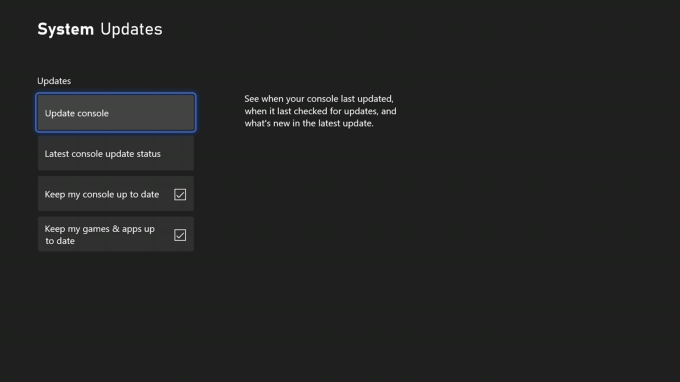
手順3:[コンソールの更新]を選択し、[更新を開始]を選択します。
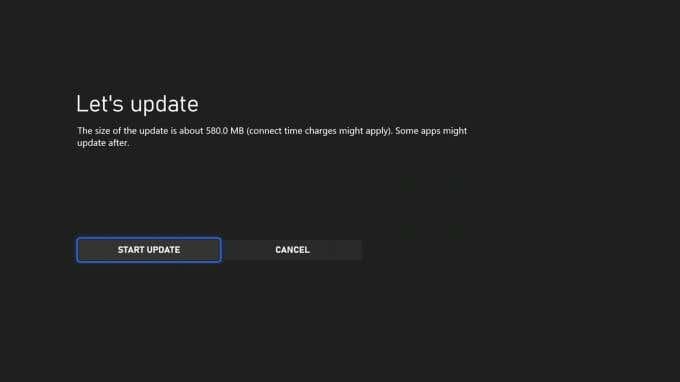
ほとんどの場合、コンソールはバックグラウンドで自動的に更新されるため、手動で更新する必要はありません。
試すことができる最後の最後の方法は、新しいコントローラーを購入するか、友人や親戚のXbox Oneのコントローラーを持って、自分のコンソールとペアリングしてみることです。これが完全に機能する場合は、コントローラーが壊れているため、新しいペアを取得する必要があります。
接続の問題コンソールを使用することは新しいことではなく、私たちのほとんどに起こり得ることです。 問題を解決するために可能なすべての方法と手順を示しました。 Xbox Oneコントローラーがコンピューターに接続されている場合は、ドライバーが最新バージョンになっていないために切断が発生しています。 コントローラに適したドライバを見つけることは、非常に長い手順になる可能性があり、問題の非常に大きな理由になることが多いため、自動ドライバ更新ソリューションを試すことをお勧めします。 自動ドライバーソリューションは、高度なロジックと複雑なアルゴリズムを備えた最も適切な更新パッケージを見つけます。